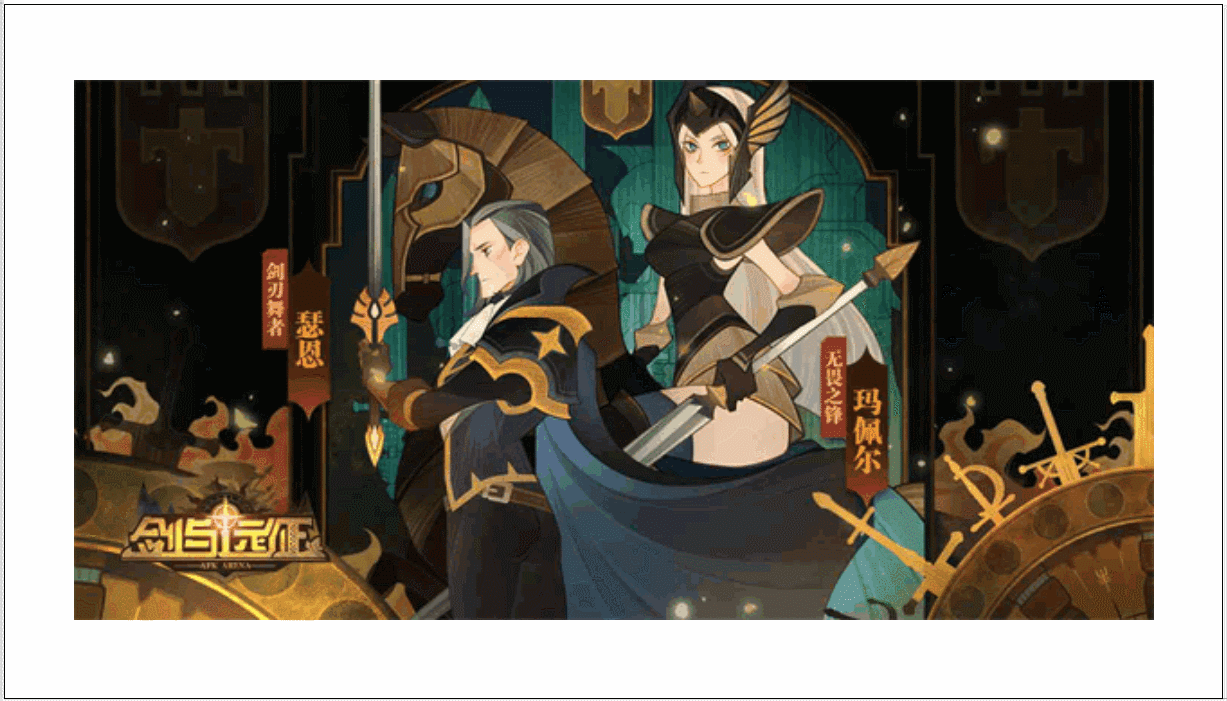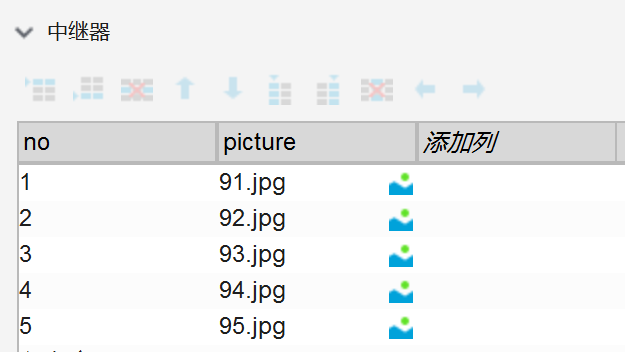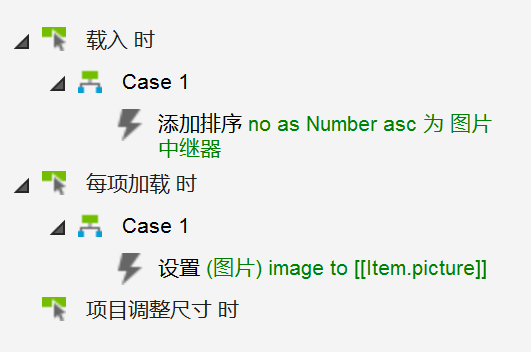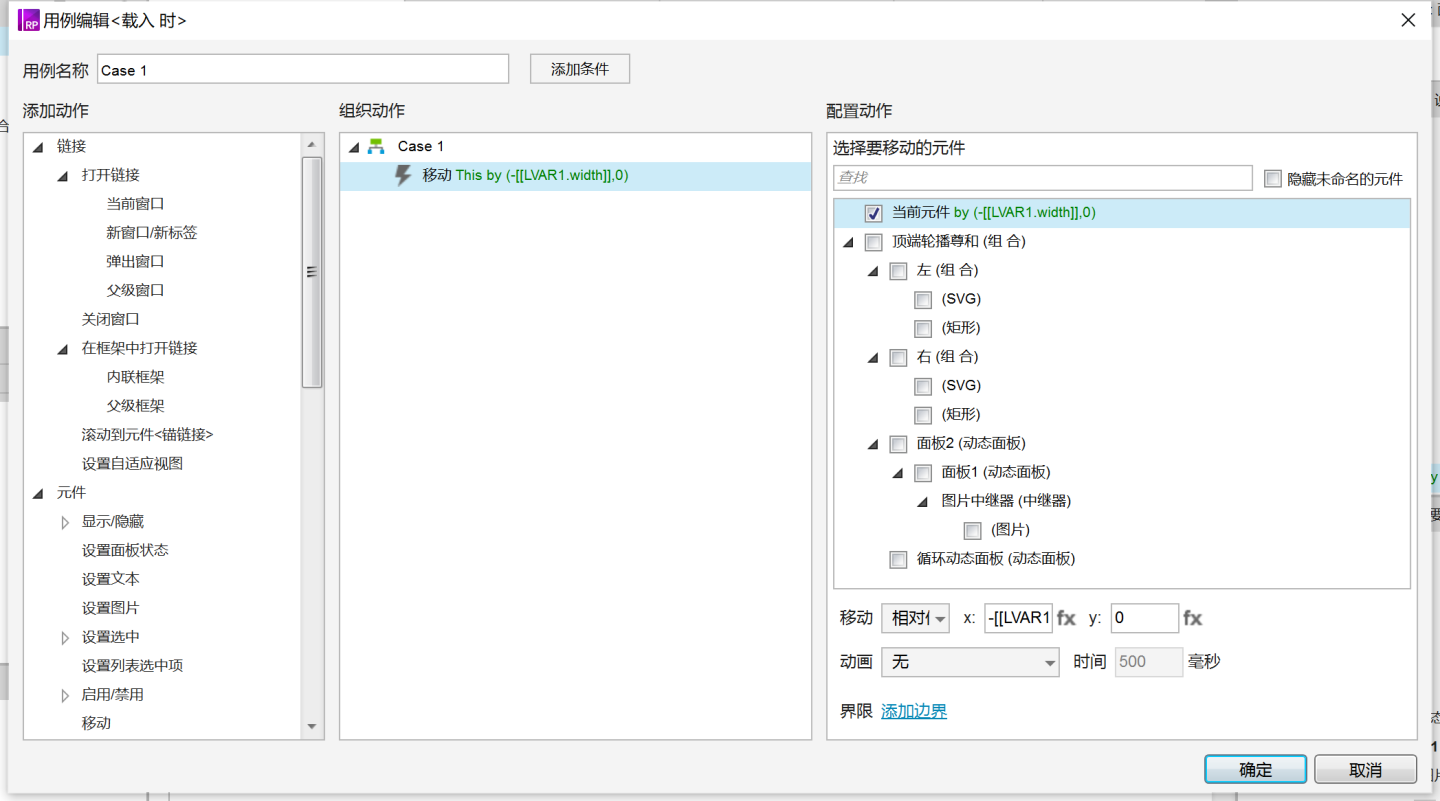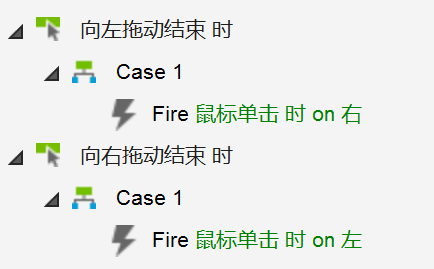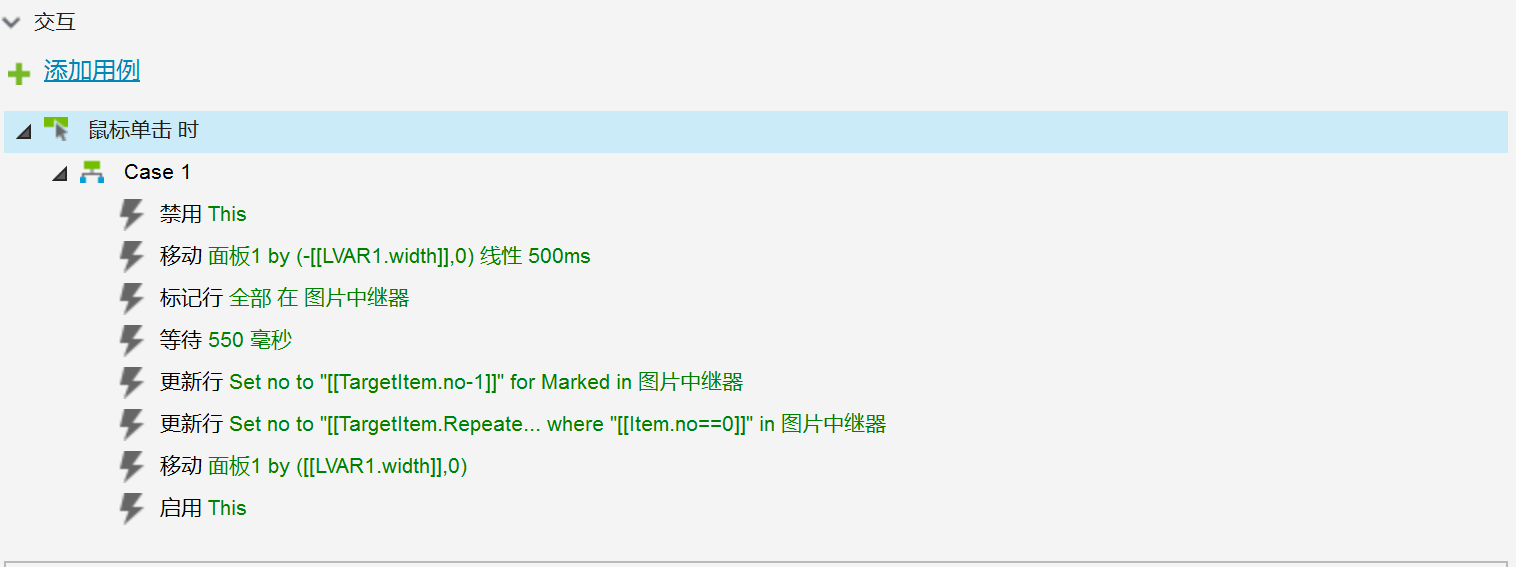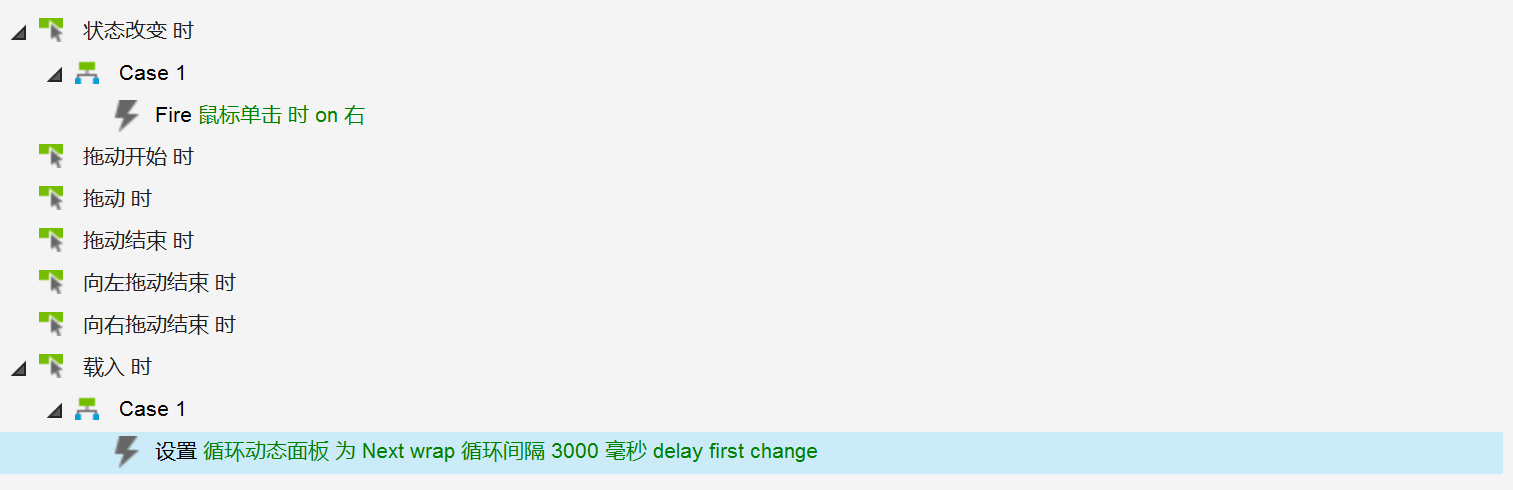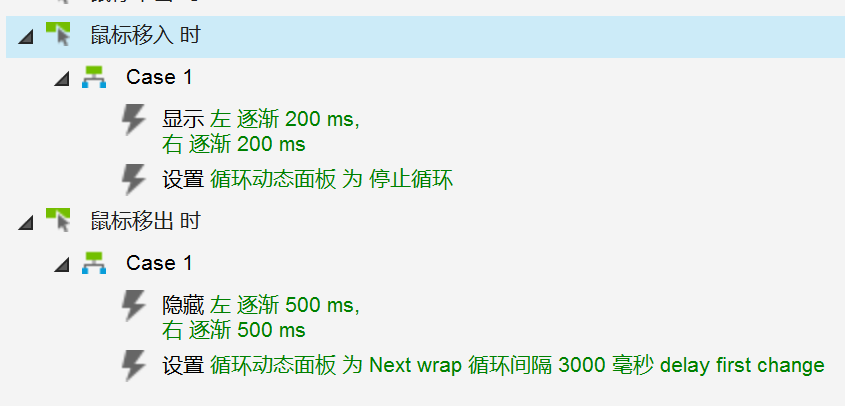Axure教程:用中继器做轮播图 |
您所在的位置:网站首页 › 中继器使用说明视频 › Axure教程:用中继器做轮播图 |
Axure教程:用中继器做轮播图
|
Hello,今天教大家用中继器做图片轮播。 该教程有视频教程,已上传至原型分享群,进群可查看视频及下载原型。 一、原型效果预览 下面是做好的图片轮播效果,你们也可以自行体验哈。 原型演示及下载地址:https://axhub.im/pro/2771739991b587c2/#g=1 作者微信:522073109 01 为什么要用中继器做图片轮播 开始教学之前,我们先来探讨一下为什么要用中继器来做图片轮播。 首先,市面上的图片轮播教程都是用动态面板来做的,他是将不同的图片放入不同的动态面板,然后通过设置动态面板的next和previous来实现轮播的。这样做看是没有问题,但是用起来非常不方便。为什么呢?第一,动态面板做的相当于写死了,例如你有四张轮播图,下次想改成10张,那你就需要复制多6个页面,在分别到各个页面设置交互和导入图片;第二,如果想改变轮播图的尺寸,那我就要到10个页面分别修改。这样导致浪费了很多的时间,导致制作出来的元件复用性低。 所以作者就用中继器做了一个图片轮播的原型,只需要在中继器表格导入图片即可自动生成交互,而且修改尺寸交互也只需要修改一次。非常的方便快捷,做好之后复用性极强。 02 原型效果预览 下面是做好的轮播图的效果,你们也可以自行体验哈 原型演示地址:https://cspfgk.axshare.com/#g=1
03 原型教学 1. 所需材料 中继器×1,图片×1,动态面板(循环面板)×1,左按钮×1,右按钮×1。 如下图所示摆放
2. 中继器表格设置 共两列,如下图填写即可,设置中继器水平布局 no:图片序号,按123456顺序先写,用于轮播的交互逻辑。 picture:图片,右键导入图片,或者复制粘贴图片地址。
3. 中继器的交互 每项加载时,设置图片的值为item.picture 中继器载入时,添加排序按no升序排列
完成后将中继器转为动态面板(面板1),面板1转为动态面板(面板2)。这里要解释一下,面板1是用来做向左向右鼠标拖动的交互。面板2是因为中继器不能被选中做移动的交互,所以要将其转成动态面板。 面板1的交互 面板1的尺寸和图片的尺寸一样 面板1载入时,移动面板1到-[[LVAR1.width]],LVAR1.width代表图片的宽,因为点向左按钮的时候,要有一张可以做动态移动,所以需要默认向左移动一格。
面板2的交互 向左拖动结束时,触发右按钮事件鼠标单击时事件。 向用拖动结束时,触发做按钮鼠标单击时事件。
4. 左右按钮的交互 鼠标单击右按钮时,我们要做一个移动的动态效果,首先简单的讲解一下思路,点击时,先移动面板1一个图片的距离,然后更新行,将原来第1张的图片变成最后一张,最后一张变成倒数第二张……以此类推,最后将面板1恢复原来的位置,这样就可以做下一次的移动。 第一步,禁用该按钮(因为如果不禁用,连续点2下就会在第一次没移动完第二次就开始移动多了) 第二步,移动面板1向左移动一个图片的距离,即-[[LVAR1.width]],LVAR1.width代表图片宽度。动画选择线性500ms 第三步,等待图片移动结束,设置等待550ms 第四步,更新中继器,首先标记全部行,更新全部行的序号为原本的序号-1(即TargetItem.no-1),然后在更新序号为0的行更新至最后一行,[[TargetItem.Repeater.itemCount]] 第五步,移动面板1到原来的位置,即[[LVAR1.width]]。这里注意时一瞬间完成的不要设动画。 最后一步,启用该按钮。
同理,鼠标单击左按钮也是这样做: 第一步,禁用该按钮 第二步,移动面板1向有移动一个图片的距离,即[[LVAR1.width]],LVAR1.width代表图片宽度。动画选择线性500ms 第三步,等待图片移动结束,设置等待550ms 第四步,更新中继器,首先更新最后一行[[TargetItem.Repeater.itemCount]],更新其序号为0。然后标记全部行,更新全部行的序号为原本的序号+1(即TargetItem.no+1)。 第五步,移动面板1到原来的位置,即-[[LVAR1.width]]。这里注意时一瞬间完成的不要设动画。 最后一步,启用该按钮。
5. 制作自动轮播 我们用循环动态面板制作自动轮播的效果,首先将面板添加一个state2 载入时设置面板状态为next(向后循环,间隔3000ms) 状态改变时,触发右按钮鼠标单击时事件
6. 整个组合的事件 最后,我们把所有元件组合,做一个鼠标移入组合时不自动轮播的效果 鼠标移入时,显示左右按钮,设置循环动态面板的状态为停止循环 鼠标移出时,隐藏左右按钮,设置循环动态面板的状态为next(向后循环,间隔3000ms)
以上就是本期分享的全部内容,谢谢阅读。 |
【本文地址】
今日新闻 |
推荐新闻 |